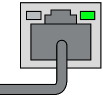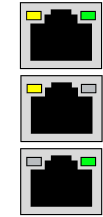Índice
Enlaces de interés
En esta sección hay un listado con enlaces a vídeos, artículos, fichas técnicas y otra documentación con relación al Audioserver.
- Documentos: Fichas técnicas, certificaciones y otros documentos
- Vídeo: Loxone Online Product Event 2020
- Vídeo: Audioserver. El revolucionario sistema de audio de Loxone
- Vídeo: Presentación «The Audio Revolution»
- Artículo blog: Lanzamiento del Audioserver de Loxone: The Audio Revolution
- Artículo blog: Making-of de las fotos del Audioserver
- Artículo blog: Audioserver: Opinión de nuestros Partners y fans
- Artículo blog: Nuevo: Apple AirPlay 2 para el Audioserver de Loxone
Información adicional
Aparte de la documentación local integrada en el propio Loxone Config, la cual también se puede encontrar en esta misma página, en este apartado hay información adicional y actualizada sobre el Audioserver.
Incidencia con routers Huawei
En una instalación con más de un Audioserver con la versión de firmware 2.6 o superior conectados en red local y routers de Huawei, pueden producirse problemas de comunicaciones en la red debidos a reinicios de los propios routers de Huawei.
PTP = Precision Time Protocol (IEEE 1588v2) es un estándar desde 2008 y ayuda a los sistemas informáticos a sincronizar el tiempo con diferencias de nanosegundos. Esta es una excelente manera de explorar música sincronizada de varios altavoces.
No experimentamos ningún problema en dispositivos de otros fabricantes porque este es un protocolo ampliamente utilizado. Solo los routers Huawei parecen tener un software inadecuado. En nuestra opinión, los routers no deberían fallar con el uso de este protocolo de red. Ni siquiera causar un problema. Loxone está haciendo un gran esfuerzo con los desarrolladores de Huawei para mejorar el software de los routers.
Si tiene un enrutador de este tipo, permanezca en la versión anterior de firmware del Audioserver o instale un router que funcione correctamente. Si tiene un switch administrado en su instalación, también es posible solucionar este problema activando la función “filtrar multidifusión no registrada”. Gracias por su comprensión.
Se puede obtener más información en este mismo enlace.
Documentación local
El Audioserver de Loxone es la mejor solución de audio para cualquier tipo de edificio.
Junto con el Miniserver, pueden reproducirse libremente diferentes fuentes de audio por los distintos espacios del edificio. Pero también, es posible reproducir el sonido del timbre, de las alarmas técnicas y de intrusión, del despertador, así como notificaciones y anuncios personalizables.
El Audioserver tiene una tarjeta microSD extraíble donde se almacena el sistema operativo y la configuración del dispositivo. El puerto LAN que incorpora le permite la conexión con el Miniserver, conectar con servicios de streaming como estaciones de radio o servicios de música por Internet, u otros medios o equipos de la red local. A más, el puerto USB incorporado permite conectar dispositivos de almacenamiento con archivos de música compatibles para su reproducción.
Hay dos salidas de altavoz estéreo disponibles en el Audioserver, que también se pueden dividir y utilizar de forma independiente entre sí. También se integra una entrada y salida de audio analógica, así como una salida SPDIF digital a través de conectores jack de 3,5 mm.
Con la interfaz Tree Turbo, cada Audioserver puede expandirse con dispositivos de audio Tree Turbo para zonas adicionales o salidas de altavoces. Para sistemas más grandes, se pueden utilizar múltiples Audioservers.
Con el bloque de función Reproductor Audio del Loxone Config, el sistema se puede configurar libremente. Las salidas de altavoz se pueden asignar a espacios individuales en modo mono o estéreo. También se pueden formar grupos de altavoz en espacios abiertos con la misma reproducción para garantizar una experiencia musical uniforme.
En espacios más grandes, suelen asignarse varias salidas de altavoz al mismo bloque de función Reproductor Audio. Cada salida de altavoz se puede configurar para emitir la señal del canal izquierdo o del canal derecho, o la suma de ambos canales.
El Audioserver es compatible con todos los tipos de Miniserver de Loxone.
Contenido
- Puesta en marcha
- Asociación con el Miniserver
- Restablecer a ajustes de fabrica, configuración y actualizaciones
- Conexión de dispositivos Tree Turbo
- Emparejamiento de dispositivos Tree Turbo
- Dividir salidas estéreo
- Salidas Line Out y SPDIF Out
- Entrada Line In
- Ejemplo de cableado
- Estado del LED
- Cálculo de las fuentes de alimentación
- Conexión de altavoces pasivos
- Planificación de instalación de altavoces
- Entradas, salidas y propiedades
- Instrucciones de seguridad
- Documentos
Puesta en marcha↑
El Audioserver está diseñado para instalarse en un cuadro eléctrico sobre carril DIN. El Audioserver no incorpora ningún sistema de refrigeración, y en condiciones normales, no requiere ningún sistema de ventilación adicional. Aun así, las salidas de altavoz son salidas de cierta potencia, por lo que es recomendable instalar el dispositivo en la parte superior del cuadro eléctrico (por debajo de las bornas de conexión y fuentes de alimentación; y por encima del Miniserver y las Extension) para una mejor disipación del calor.
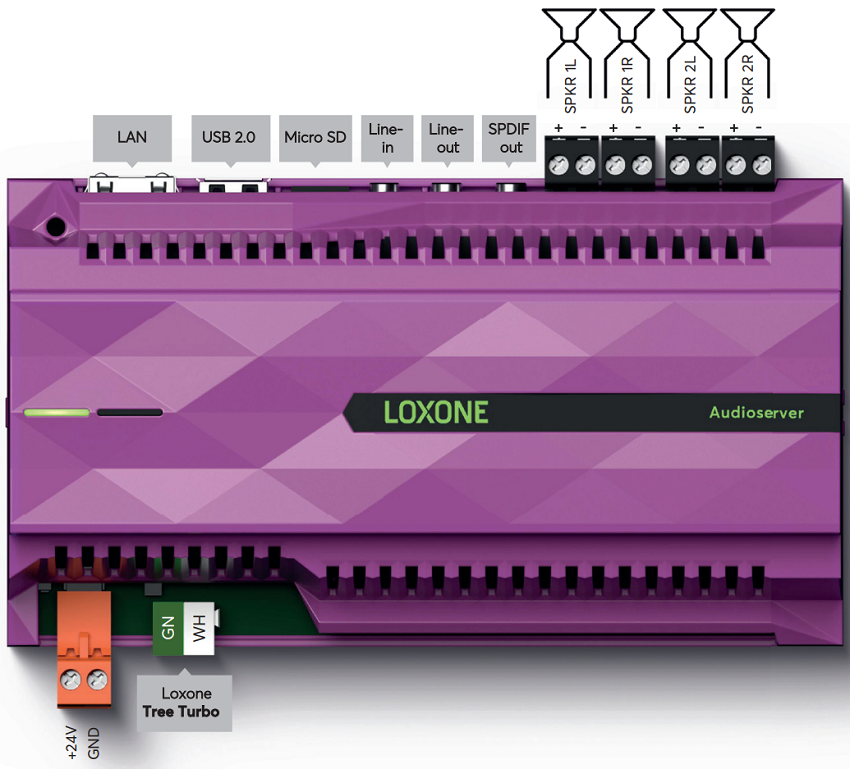
Conectar la alimentación de 24 VDC, el bus de comunicaciones Tree Turbo hacia las Stereo Extension, las salidas de altavoz y las entradas y salidas específicas de audio. Conectar también el Audioserver a la red informática de la instalación o a un router WLAN mediante la toma LAN. En el siguiente apartado hay un ejemplo de cableado como descripción general.
El Audioserver se inicia después de un minuto y medio aproximadamente de darle alimentación de 24 VDC. Al ponerse en marcha por primera vez el sistema de ficheros del Audioserver se descomprime en la tarjeta SD, y mientras dura esta fase los LED de estado están apagados. Esperar hasta que el Audioserver se haya arrancado completamente para empezar a trabajar con él. Una vez finalizada la fase de arranque y la primera puesta en marcha, los LED de estado del Audioserver parpadearán con la secuencia de colores rojo/verde/naranja aproximadamente cada segundo. Este estado indica que el Audioserver está preparado para asociarse a un Miniserver.
Una vez iniciado el Audioserver y en estado de aprendizaje, ya es posible asociar este con un Miniserver. Seguir las siguientes instrucciones para asociar el Audioserver con un Miniserver.
Asociación con el Miniserver↑
Tan pronto como el Audioserver esté operativo y conectado a la red informática, se puede asociar a un Miniserver de la misma instalación usando el Loxone Config. El Audioserver indica su disponibilidad para la asociación mediante el LED de estado, el cual se enciende con la secuencia de colores rojo/verde/naranja aproximadamente cada segundo.
Si el Audioserver no se pone en modo aprendizaje, entonces es necesario restablecer la configuración de fabrica. En el siguiente apartado hay más información de cómo restaurar el Audioserver con los parámetros de fabrica.
Si el Audioserver está disponible para su aprendizaje, el siguiente paso es proceder a hacer una búsqueda por la red local en el Loxone Config. Para la búsqueda de los Audioserver disponibles, pulsar la raíz Audio (1) en el árbol de periferia del Loxone Config. Después pulsar el botón Buscar Audioserver (2) de la barra de herramientas para obtener la lista de Audioserver disponibles en la red local.
Esta acción abrirá una nueva ventana de diálogo de búsqueda de dispositivos, en este caso de Audioserver. En la ventana de búsqueda de Audioserver (ocupando toda la ventana de diálogo o la parte izquierda) aparecerán todos los Audioserver que estén en modo aprendizaje en este momento. La búsqueda de todos los dispositivos puede tardar unos minutos en completarse.

Desde esta ventana es posible identificar cada Audioserver individualmente y se pueden asignar y nombrar en el proyecto. Cuando se selecciona un Audioserver en el Loxone Config (marcado de color azul), el LED de estado de este Audioserver parpadea de forma rápida en color verde/rojo, y opcionalmente, si el Audioserver tiene un altavoz conectado, se puede también identificar usando una señal acústica.
Para realizar la asociación del Audioserver con el Miniserver actualmente conectado, seleccionar el Audioserver (3) que se quiera, de forma que quede resaltado de color azul, y pulsar el botón Configurar Dispositivo para asignar una dirección IP fija y el resto de parámetros de red al Audioserver. La configuración de red y del Audioserver también se puede hacer a través de la interfaz web del propio Audioserver.
Una vez configurado el Audioserver se puede proporcionar un nombre, un espacio y una ubicación al Audioserver seleccionado, para ayudar a su localización dentro del proyecto. Después pulsar el botón Añadir Dispositivo (4) para crear el dispositivo en el proyecto y asociarlo al Miniserver actualmente conectado.
Los dispositivos que ya están dados de alta en el proyecto se muestran en la mitad derecha de la ventana de diálogo de búsqueda de Audioserver. Si es necesario, se pueden ocultar pulsando el botón Ocultar mis dispositivos. Cuando ya tenemos los Audioserver creados y dados de alta en el proyecto actual, añadidos manualmente o bien de una planificación previa, es útil poderlos sustituir por un Audioserver existente. Para hacerlo, primero se debe seleccionar el Audioserver existente de la parte izquierda de la ventana de búsqueda, y el Audioserver generado en el proyecto de la parte derecha de la ventana de búsqueda. Después, pulsar el botón de la flecha que apunta hacia la derecha (->) y el Audioserver generado en el proyecto quedará sustituido por el Audioserver existente en el proyecto.
Una vez ya han estado añadidos y aprendidos todos los Audioserver en el proyecto ya se puede cerrar la ventana de búsqueda del Loxone Config. Recordar que para que el Miniserver reconozca los cambios, se debe guardar el proyecto en el Miniserver.
A partir de este momento, los Audioserver que se han añadido y aprendido ya estarán operativos y disponibles en el árbol de periferia del Loxone Config.
Restablecer a ajustes de fabrica, configuración y actualizaciones↑
Si el Audioserver ya se ha asociado a un Miniserver anteriormente y ahora se quiere usar en una instalación diferente, con otro Miniserver, antes se debe eliminar esta asociación actual. Para hacer esto, hay que conectarse al Miniserver actual y eliminar el Audioserver en el proyecto actual del Loxone Config. Después guardar el proyecto en el Miniserver. Una vez el Miniserver se haya reiniciado el Audioserver quedará libre de la asociación con el Miniserver actual.
Si esta acción ya no es posible sea por la razón que sea, entonces es necesario configurar el Audioserver otra vez a la configuración por defecto o de fábrica. Para configurar un Audioserver a valores de fábrica se debe realizar un formateo de la tarjeta SD desde el Loxone Config. Otra opción es restablecer la configuración por defecto del Audioserver mediante la interfaz web. Una vez restablecida la configuración de fábrica del Audioserver ya estará disponible para poderlo asociar a otro Miniserver.

|
¡Sin esta configuración previa el Audioserver no se podrá asociar a ningún otro Miniserver! |
Desde la interfaz web del Audioserver es posible visualizar el estado y obtener diagnósticos del Audioserver. A más, también permite configurar los parámetros de red y restablecer la configuración de fábrica. Para acceder a la interfaz web, se debe introducir la dirección IP o el nombre de red del Audioserver en un navegador web. Para conocer la dirección IP de un Audioserver hacer una búsqueda de Audioserver desde el Loxone Config, donde los resultados muestran la dirección IP y el nombre de red de cada Audioserver encontrado.
Si el Audioserver aún no está asociado a un Miniserver, los datos de acceso (usuario/contraseña) a la interfaz web son: admin/admin. Si el Audioserver ya está asociado, entonces se necesitan los datos de acceso del grupo de usuarios administradores del Miniserver asociado.
Actualizaciones de firmware
El Audioserver puede realizar actualizaciones de firmware automáticamente. Para que se realicen las actualizaciones automáticas es necesario que esté activada la propiedad Actualizaciones automáticas del proyecto en el Loxone Config. De esta forma, el Audioserver obtendrá las actualizaciones automáticas como el resto de dispositivos del proyecto.
También es posible hacer una actualización del Audioserver de forma manual. Para realizar manualmente una actualización de firmware del Audioserver, seleccionar el Audioserver dentro de la ventana del árbol de periferia, para posteriormente pulsar el botón Actualizar Firmware Audioserver de la barra de herramientas. La actualización de firmware del Audioserver también se puede iniciar manualmente desde la interfaz web del propio Audioserver.
Otra opción de hacer la actualización de firmware del Audioserver manualmente es descargando el archivo de actualización Loxone Music Server Offline Updater (*.upd) de la página web de descargas de Loxone. Este archivo se debe instalar en la carpeta Updates de la tarjeta SD del Audioserver; para poder proceder a la actualización.
Configuración de red
Si no existe ningún equipo de la red informática que proporcione el servicio DHCP, o el Audioserver está conectado directamente a un ordenador, entonces los dos equipos pueden adoptar una configuración de red Zeroconf. Si el Audioserver y el ordenador están conectados entre ellos y configurados para obtener la dirección IP mediante DHCP, entonces los dos equipos adoptan una dirección IP local en el rango 169.254.x.x.
De esta forma, es posible una conexión entre un ordenador y un Audioserver incluso sin tener una red informática. Esta solución no es adecuada para un funcionamiento normal y permanente de una instalación, pero permite configurar manualmente la configuración de red del Audioserver o restaurar la configuración de fábrica a través de su interfaz web.
Para comprobar la red mediante un ping periódico, el Audioserver se basa en el servicio ICMP en el router/puerta de enlace. Si este servicio no responde, el Audioserver realiza un reinicio de seguridad cada 10 minutos aproximadamente.
Conexión de dispositivos Tree Turbo↑
Se pueden conectar hasta 10 dispositivos Tree Turbo a la interfaz Tree Turbo de un Audioserver o un Miniserver Compact.
Son posibles las siguientes topologías de cableado, con una longitud máxima de 150 m:

El Loxone Tree Cable se puede utilizar para el cableado. Usar el par de cables verde/blanco para Tree Turbo y el par de cables naranja/blanco de 1,5 mm² (AWG16) para la fuente de alimentación.
Para ejecuciones más largas o varios dispositivos Tree Turbo con alto consumo de energía, instale una fuente de alimentación más cerca de ellos o use varias líneas de suministro. También se puede utilizar una línea de suministro independiente de mayor sección transversal.
Si se utilizan fuentes de alimentación separadas, no es necesario conectar todos los GND.

|
La interfaz Tree Turbo se basa en una tecnología completamente diferente a la conocida interfaz Tree. Por lo tanto, ¡La interfaz Tree y Tree Turbo no deben estar conectadas! Las líneas de datos del Tree Turbo no deben ejecutarse junto con otras líneas de datos o señales en el mismo cable. |
La comunicación de Tree Turbo se basa en IP, por lo tanto, las direcciones IP de todos los dispositivos de Tree Turbo aparecerán en la red.
Si el Audioserver o el Miniserver Compact están ubicados en una red 10.10.10.x, entonces deben configurarse en DHCP y el router siempre les debe asignar la misma dirección, ya que los dispositivos Tree Turbo conectados también se comunican en este rango de direcciones; de lo contrario, la dirección IP pueden ocurrir conflictos.
Emparejamiento de dispositivos Tree Turbo↑
Para agregar dispositivos Tree Turbo, primero haga clic en una interfaz Tree Turbo en Loxone Config y luego en Buscar Tree Turbo.
La ventana que se abre mostrará una lista de todos los dispositivos Tree Turbo conectados que aún no forman parte del programa:

Al resaltar uno de los dispositivos, se identificará haciendo parpadear su LED de estado o mediante una señal audible a través de los altavoces. Esto le permite identificar y nombrar fácilmente los dispositivos.
Seleccione el dispositivo deseado, asígnele un nombre, habitación y lugar de instalación y añádalo a la programación mediante el Emparejar Dispositivo o + botón.
La ventana de la derecha enumera todos los dispositivos que actualmente forman parte del programa. Puede visualizarlos haciendo clic en el botón Mostrar mis dispositivos. También puede reemplazar un dispositivo existente con un nuevo dispositivo del mismo tipo que se encontró en la búsqueda. Esto es útil cuando es necesario reemplazar un dispositivo o cuando se agregan dispositivos a un programa preconfigurado. Seleccione el dispositivo que se agregará y el dispositivo que se reemplazará. Al hacer clic en el botón con la flecha hacia la derecha, el dispositivo antiguo se reemplaza por el nuevo en el programa.
Para aplicar los cambios, guarde el programa en el Miniserver.
Los dispositivos agregados ahora están listos para usar y disponibles en el árbol de periferia debajo de la interfaz Tree Turbo correspondiente.
Dividir salidas estéreo↑
Con la opción de dividir una salida estéreo del Audioserver o una Stereo Extension en 2 canales separados, se pueden cubrir dos salas o áreas diferentes con un altavoz con una salida estéreo. Las dos salidas se pueden utilizar de forma independiente entre sí en diferentes módulos de reproductor de audio.
Para separar los canales, primero haz clic en la salida de un Audioserver o una Stereo extensión en el árbol Periferia y, a continuación, haz clic en el botón de la barra de menús Separar salida estéreo. Ahora hay dos salidas individuales disponibles en el árbol de periferia. Para volver a fusionar las dos salidas en una salida estéreo, haz clic en el botón Fusionar salidas Mono.
Nota: Si las salidas están separadas, puede existir una ligera diafonía entre los dos canales de audio. Esto quiere decir que a partir de un volumen aproximado del 65% o superior, la señal de audio también se puede escuchar en el canal adyacente, aunque este canal de audio esté parado.
Este efecto generalmente no se nota a los espacios directamente adyacentes, ya que a este volumen la música del espacio del lado también se puede escuchar a través de las paredes de los espacios.
Las opciones de Line Out y Salida SPDIF no están disponibles para salidas separadas.
Salidas Line Out y SPDIF Out↑
La Line Out (toma jack verde) es una salida de audio analógica. A esta salida se pueden conectar dispositivos AV como amplificadores, mezcladores o altavoces activos con entradas analógicas. Utilice un conector de 3,5 mm a un cable RCA.
El volumen de salida es variable y se corresponde con el volumen ajustado actualmente en el reproductor de audio.
Los ajustes del ecualizador también se aplican a la salida de línea.
La SPDIF Out (toma jack negra) es una salida digital eléctrica SPDIF. A esta salida se pueden conectar dispositivos AV como amplificadores o altavoces activos. Utilice un cable jack de 3,5 mm a RCA, la señal SPDIF eléctrica sale por la clavija RCA izquierda (blanca). Conecte esta clavija a una entrada de audio digital coaxial.
El volumen de salida es variable y corresponde al volumen que esté ajustado en ese momento en el Reproductor de Audio.
Para un volumen de salida fijo, seleccione el modo de volumen externo en los ajustes de una Salida Estéreo ajustada a SPDIF.
Los ajustes del ecualizador no se aplican a la Salida SPDIF.
Usar cables de conexión de alta calidad con pantalla de protección para las dos salidas, y en todo su recorrido colocarlos separados de todo tipo de otros cables que haya en la instalación.
Desde la propiedad Tipo de altavoz de una salida de audio estéreo se puede seleccionar qué salida (Line Out o SPDIF Out) se quiere usar. En el caso del Audioserver, una vez escogida un tipo de salida para un canal estéreo ya no estará disponible para su selección en el otro canal de audio existente.

Cuando se selecciona Salida de línea o Salida SPDIF para una salida, las salidas de altavoz se desactivan y la señal se emite en su lugar por la Salida de línea o la Salida SPDIF.
Cuando se separa una salida de audio estéreo en dos salidas de audio mono, dejan de estar disponibles para estas salidas de audio mono las opciones Line Out y SPDIF Out como tipo de altavoz.
Entrada Line In↑
La entrada Line In (conector de color azul) es una entrada de audio analógica. Esta entrada se puede usar, por ejemplo, para conectar reproductores o cualquier equipo con una salida de audio estéreo analógica.
Usar cables de alta calidad con conectores jack de 3,5 mm con pantalla de protección, y en todo su recorrido colocarlos separados de toda clase de otros cables que haya en la instalación.
La entrada Line In se puede usar como una fuente de audio seleccionable en la interfaz de usuario del bloque de función Reproductor Audio.
Latencia y retraso
Cuando se reproducen señales de audio desde la entrada de línea, se produce un pequeño retardo.
Esta latencia está causada por la grabación, la posterior transferencia de datos y la sincronización y es de al menos 20ms.
Si se reproduce la misma señal en otros Audioservers o dispositivos Tree Turbo, puede producirse un retardo mayor de más de 100 ms debido a la sincronización entre los reproductores de audio. Esto generalmente no es perceptible cuando se reproduce música.
Incluso cuando el sonido se reproduce en un vídeo, muchas personas lo perciben como sincrónico con la imagen hasta un retardo de 50-100 ms, según el contenido.
Utilizar un micrófono
La entrada de línea no es adecuada para la conexión directa de un micrófono.
En este caso, se requiere un equipo adicional como un amplificador de micrófono o un mezclador.
Esto permite aplicaciones como los anuncios a través de un micrófono, ya que la latencia es insignificante en este caso.
Sin embargo, hay que asegurarse de que el orador no se escuche a sí mismo a través de los altavoces si es posible, ya que el retardo es molesto al hablar, o puede producirse retroalimentación.
El sistema no es adecuado para el uso de un micrófono en actuaciones en directo, u otras aplicaciones en las que se requiera reproducción en tiempo real, debido a la latencia.
Ejemplo de cableado↑
La siguiente imagen muestra un ejemplo de cableado simplificado de una posible instalación con un Audioserver y dos Stereo Extension. En este esquema, se muestran diferentes configuraciones de las salidas de audio y altavoces:
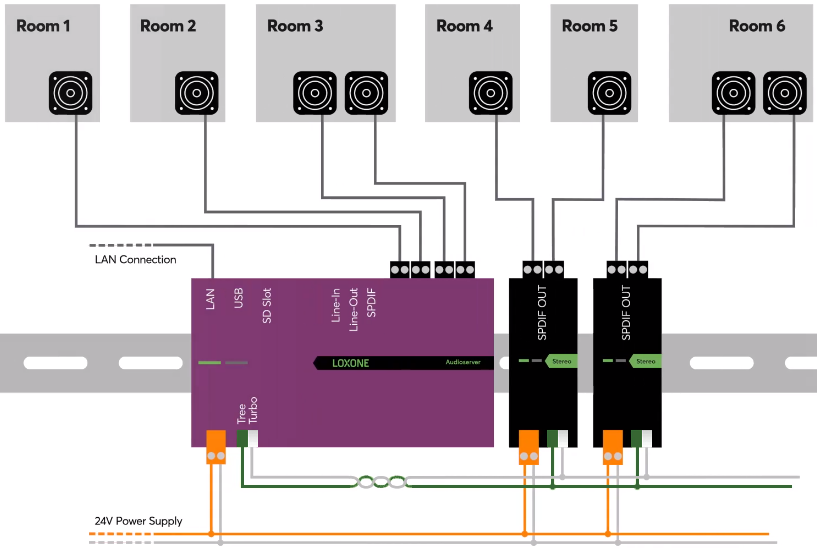
Estado del LED↑
Durante los primeros segundos tras conectar la fuente de alimentación, los dos LED de estado parpadean alternativamente en rojo y naranja.
| Puerto RJ45 | Descripción |
|---|---|
|
|
Conexión de red, indica tráfico de datos. |
|
|
No hay conexión de red o el dispositivo no se ha podido iniciar. |
|
|
Si uno o ambos LEDs están permanentemente encendidos sin un cable conectado, esto indica que la interfaz está dañada. |
Cálculo de las fuentes de alimentación↑
Para la alimentación del Audioserver recomendamos usar nuestras fuentes de alimentación, y se pueden utilizar fuentes de alimentación exclusivamente para todos los dispositivos de audio (Audioserver y Stereo Extension), o compartir con los dispositivos de iluminación a 24 VDC.
En el caso de compartir la alimentación de 24 VDC con la iluminación de 24 VDC, usar un coeficiente de simultaneidad adecuado según el tipo de instalación. El coeficiente de simultaneidad no es el mismo para una instalación residencial que por ejemplo instalaciones en bares, restaurantes, tiendas...
Para calcular las fuentes de alimentación necesarias se debe tener en cuenta que cada canal de audio requiere una potencia de 18 W. Si se utilizan los 4 canales de audio del Audioserver, entonces se necesitan como mínimo 72 W de potencia. En el caso de una Stereo Extension, si se quieren usar los dos canales que incorpora, el requisito es de 26 W.
Si se prefiere alimentar los dispositivos de audio de forma exclusiva con sus propias fuentes de alimentación de 24 VDC, entonces tener en cuenta que la fuente de alimentación Loxone de 10 A/240 W es ideal para alimentar un Audioserver y hasta 4 Stereo Extension. En cambio, la fuente de alimentación Loxone de 4,2 A/100 W es adecuada para alimentar a un Audioserver o a 2 Stereo Extension.
Conexión de altavoces pasivos↑
Los altavoces pasivos como el Loxone/Quadral Install Speaker 7/10 Passive u otros altavoces pasivos con una impedancia de 4-8 ohmios se conectan a las salidas de altavoz de un Audioserver o una Stereo Extension:

Aunque las salidas individuales de los altavoces están protegidas contra cortocircuitos, no deben ser puenteadas.
Los altavoces están conectados utilizando cable estándar para altavoces. La sección transversal recomendada es de al menos 1.5mm² (AWG16) para tramos de menos de 20 metros (65 pies) y de al menos 2.5mm² (AWG14) para tramos de más de 20 metros (65 pies). Trate de mantener la longitud del cable corta.
Para un rendimiento óptimo del altavoz, es necesario configurar el tipo de altavoz en las propiedades de salida en Loxone Config.
Para controlar altavoces más grandes o potentes, puede utilizar la salida de línea o la salida SPDIF para conectar un amplificador externo.
Planificación de instalación de altavoces↑
Los altavoces Loxone Install requieren instalación en un recinto cerrado o una cavidad, como en techos o paredes, para desarrollar completamente su volumen de sonido.
En la Tienda Loxone hay disponibles cajas de montaje adecuadas para su instalación en paneles de yeso u hormigón.
Aunque no es necesariamente requerido un recinto de montaje para superficies completamente cerradas, los altavoces deben montarse en un recinto de montaje trasero para estructuras de superficie abierta, como techos acústicos.
El volumen acústicamente necesario para la instalación depende del tamaño y tipo de altavoz:
| Tipo de altavoz | Volumen mínimo | Volumen recomendado |
|---|---|---|
| Install Speaker 7 | 7.2l | 9l o más |
| Install Speaker 10 | 14.5l | 18l o más |
| Install Sub 10 | 18l | 22.5l o más |
Se pueden utilizar también recintos o cavidades más grandes, siempre que estén cerrados.
Cantidad de altavoces
En las áreas principales de estar, se deben usar al menos dos altavoces para lograr una buena calidad de sonido. Para habitaciones pequeñas o espacios auxiliares, generalmente es suficiente un solo altavoz.
Dependiendo del tamaño de la habitación, recomendamos planificar el siguiente número de altavoces por habitación:

Instalación de techo
Planifique la posición de instalación de los altavoces para que estén distribuidos uniformemente por toda la habitación. Se debe mantener una distancia mínima de 50 cm/20″ de las paredes para evitar reflexiones de sonido.
En las instalaciones de techo, el efecto estéreo es apenas perceptible y a menudo puede ser descuidado. Por lo tanto, una señal estéreo completa se asigna más tarde a cada altavoz individual a través de la conexión al bloque del Reproductor de Audio (Downmix).
Instalación en pared
En la posición más utilizada, al menos dos altavoces deben estar instalados para lograr un buen efecto estéreo.
La asignación de izquierda-derecha de los altavoces se realiza más tarde a través de la conexión al bloque Reproductor de Audio.
Entradas de diagnóstico↑
| Resumen | Descripción | Unidad | Rango de valores |
|---|---|---|---|
| Estado de conexión Audioserver 1 | Indica si el Miniserver puede acceder al dispositivo. Diagnóstico para dispositivos Air Diagnóstico para dispositivos Tree Diagnóstico de Extension |
Digital | 0/1 |
| Desconexión por temperatura | La entrada está activa, cuando las salidas del dispositivo se han desconectado debido a la alta temperatura del dispositivo. Posibles causas: Temperatura ambiente demasiado alta, salidas sobrecargadas. | Digital | 0/1 |
Propiedades↑
| Resumen | Descripción | Rango de valores | Valor por defecto |
|---|---|---|---|
| Tipo de dispositivo | Tipo de dispositivo | - | - |
| Número de serie | Muestra el número de serie del dispositivo. Para las Extension, es posible insertar el texto ‘Auto’ para que se pueda usar cualquier Extension del mismo tipo. Esta funcionalidad únicamente se puede emplear si solo hay una Extension de este tipo conectada a este Miniserver. Para utilizar esta funcionalidad, debe guardarse el proyecto actual en el Miniserver, para asociar la Extension con el Miniserver. Posteriormente, el proyecto debe descargarse desde el Miniserver al proyecto actual del Loxone Config para transferir el número de serie real de la Extension al proyecto. |
- | - |
| Monitorizar | Mediante el Estado del sistema o con el envío de un correo electrónico se notifica que el dispositivo ya no está disponible o está desconectado. | - | - |
| Dirección | Dirección o nombre de red del Audioserver. Por ejemplo: 192.168.1.7 o LoxoneMusic. | - | - |
| Reproducción TTS | Habilita la reproducción mediante TTS (Text To Speech) de diferentes mensajes de error. Por ejemplo, cuando se produce un error o no se puede reproducir una fuente de audio, se emite un mensaje en las zonas de audio correspondientes. | - | - |
| ID Line In | Usar este ID en la entrada LineIn de un bloque de función Reproductor Audio para seleccionar la entrada Line In como fuente. | ∞ | 4294967295 |
Instrucciones de seguridad↑
La instalación debe ser realizada por un electricista calificado de acuerdo con las normas aplicables.
Este dispositivo debe montarse en un riel DIN en un gabinete de distribución eléctrica para garantizar la protección contra el contacto, el agua y el polvo.
Monte el dispositivo únicamente en un carril DIN horizontal para garantizar la disipación del calor por convección.
Este dispositivo no debe utilizarse como parte de sistemas críticos para la seguridad.
Documentos↑
Datasheet Install Speaker 7 Passive
Datasheet Install Speaker 10 Passive